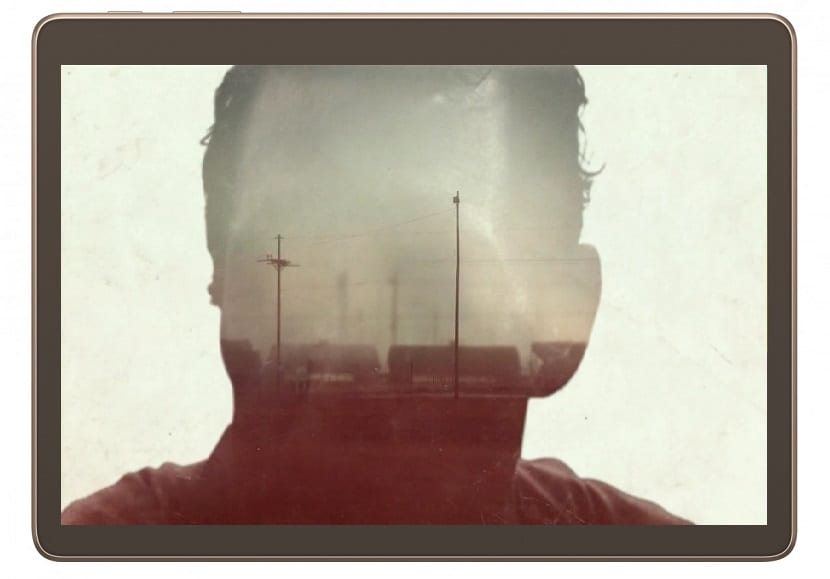
एंड्रॉइड टैबलेट और फोन सभी प्रकार की मल्टीमीडिया सामग्री का उपभोग करने के लिए सही मंच बन गए हैं, खासकर यदि हम चाहें सोफे पर लेट जाओ और बेहतरीन फिल्मों का आनंद लो या टेलीविजन श्रृंखला जैसे ब्रेकिंग बैड या ट्रू डिटेक्टिव।
Si आप केबल के माध्यम से कनेक्ट होने के बारे में भूलना चाहते हैं अपने पीसी या मैक पर अपने Android डिवाइस को अपनी पसंदीदा श्रृंखला के अगले अध्याय में लाने के लिए, गाइड के साथ जो आपको नीचे मिलेगा, यह आपके कंप्यूटर से स्क्रीन पर स्ट्रीम करना बहुत आसान होगा, उदाहरण के लिए, आपका टैबलेट।
ऐसा करने के लिए, हमें आवश्यकता होगी 3 एप्लिकेशन इंस्टॉल करें और यह आपको अधिकतम 5 मिनट में ले जाएगा सब कुछ कॉन्फ़िगर करने के लिए यदि आप नीचे दिए गए चरणों में से प्रत्येक का पालन करते हैं। अब से अपने टेबलेट से अपनी पसंदीदा श्रृंखला या फिल्में देखना आसान हो जाएगा।
¿Qué से necesita?
- पlex मीडिया सर्वर विंडोज / मैक के लिए
- ऐप बबलूपन Android पर
- वैकल्पिक वीडियो प्लेयर के रूप में यह स्वयं हो सकता है वीएलसी
1. पीसी / मैक पर Plex Media Server को डाउनलोड और कॉन्फ़िगर करें
हम उपयोग करेंगे डेटाबेस के रूप में Plex सर्वर फिल्मों और संगीत दोनों के लिए।
Se ऐप डाउनलोड करें और इंस्टॉल करें और यह काम करेगा टास्कबार पर आइकन के साथ पृष्ठभूमि खिड़कियाँ। इस पर क्लिक करने पर यह स्वचालित रूप से आपके डिफ़ॉल्ट वेब ब्राउज़र में खुल जाएगा। आप अपने पीसी के लिए एक विशेष नाम के साथ Plex को कॉन्फ़िगर कर सकते हैं।
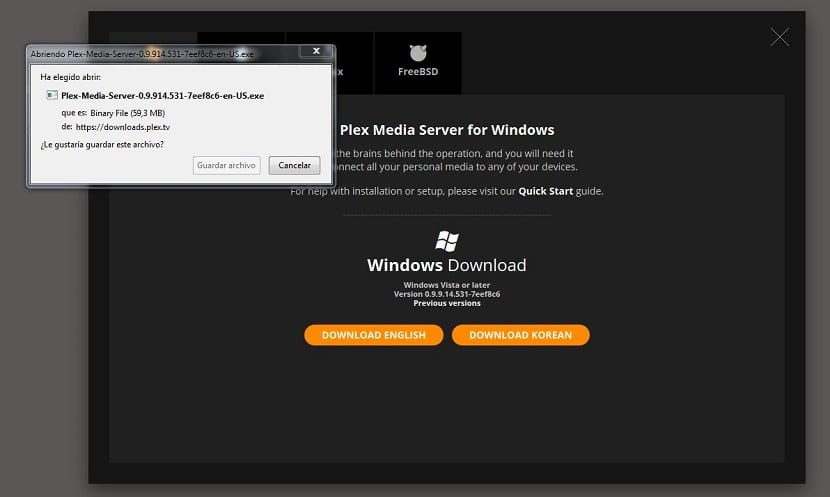
- अगली बात यह है कि सामग्री को जोड़कर + चिन्ह पर क्लिक करें जैसा कि आप नीचे दी गई छवि में देख सकते हैं
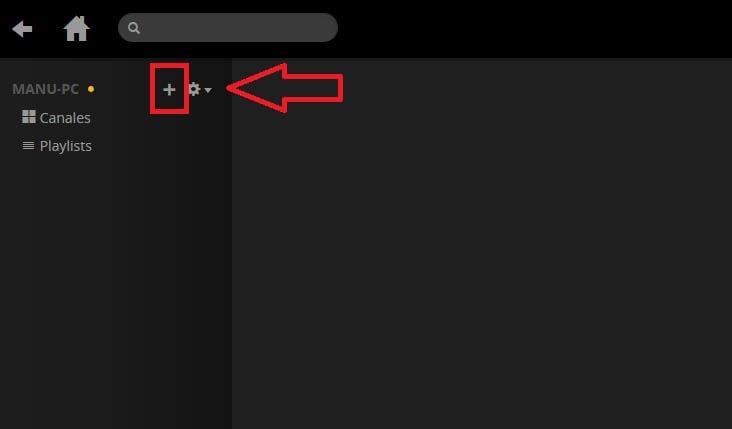
- को चुनिए सामग्री का प्रकार जो आप जाते हैं भाषा और यहां तक कि प्रजनन के लिए
- अब हमें जोड़ना होगा एक फ़ोल्डर जहां सभी फिल्में, टीवी श्रृंखला संग्रहीत की जाती हैं या संगीत। यहां यह महत्वपूर्ण है कि सभी फ़ोल्डर उसी के अनुसार व्यवस्थित हों।
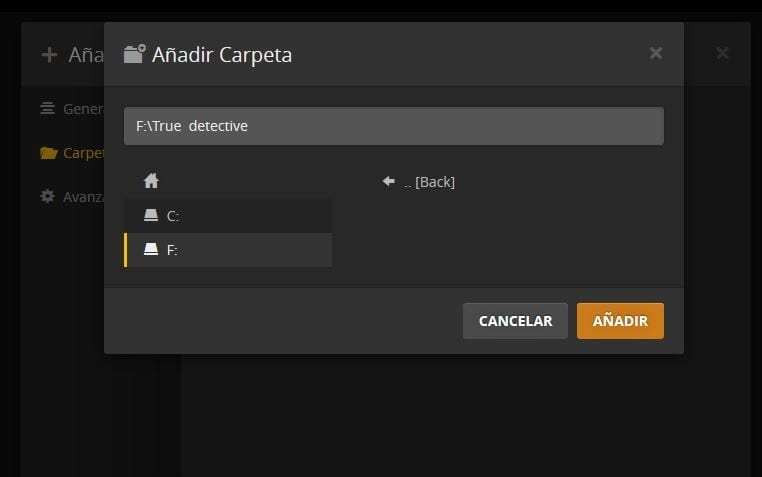
- ऐसा होता है फ़ोल्डर पर क्लिक करें और यह जोड़ा गया है जैसा कि आप छवि में देख सकते हैं।
2. BubbleUPnP को कॉन्फ़िगर और उपयोग करना
मूल ऐप बबलूपन ये भी मुक्त करने के लिए स्ट्रीम। इस ऐप से आप किसी भी सर्वर या क्लाउड से मल्टीमीडिया कंटेंट चला सकते हैं। सबसे अच्छी बात यह है कि आपको किसी भी विन्यास की आवश्यकता नहीं है।
सभी इसे लेता है पीसी पर, Plex Media Server चल रहा है और यह कि पीसी और एंड्रॉइड डिवाइस दोनों एक ही नेटवर्क से जुड़े हैं।
- बाईं ओर से एक पार्श्व स्वाइप इशारा के साथ आप गुजरेंगे मल्टीमीडिया सामग्री मेनू के लिए। "रेंडरर" वह जगह है जहां सामग्री को पुन: पेश किया जाएगा और "लाइब्रेरी" सामग्री का स्रोत दिखाता है।
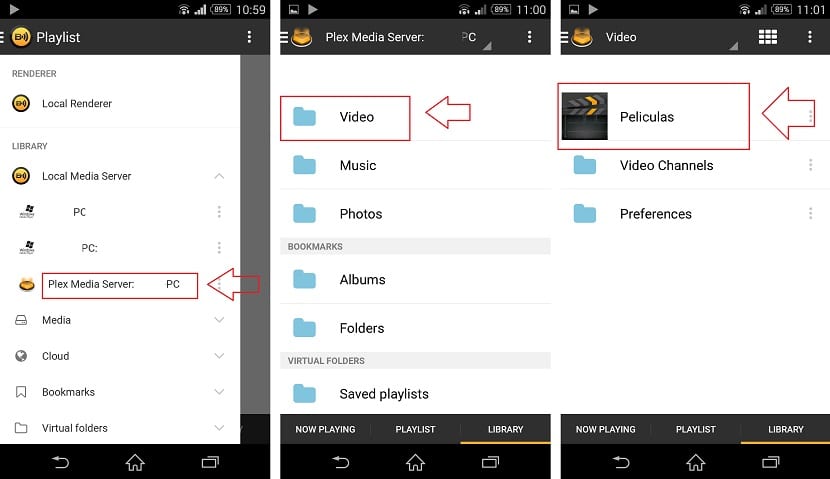
- इस मामले में एंड्रॉइड डिवाइस रेंडरर है। «लाइब्रेरी» अनुभाग में, «स्थानीय मीडिया सर्वर» पर क्लिक करें और फिर आप «Plex Media Server» देखेंगे। इसका चयन करें।
- अब ऐप की मुख्य स्क्रीन से, दबाएँ नीचे «पुस्तकालय» और यहाँ आप Plex Media Server पर आयात किए गए फ़ोल्डर देखेंगे।
- «वीडियो» और पर क्लिक करें आप फिल्मों या टीवी शो में जाते हैं। यहां आप Plex फ़ोल्डर से अपनी सभी चयनित सामग्री देख सकते हैं।
- आप एक मल्टीमीडिया सामग्री फ़ाइल का चयन करें और एप्लिकेशन आपको सूचित करेगा कि आपको एक ऐप चुनना है इसे खेलने के लिए।
3. मल्टीमीडिया सामग्री खेलने के लिए ऐप का चयन करना
यहां आप सेलेक्ट कर सकते हैं विभिन्न खिलाड़ियों के बीच जो आपने अपने टर्मिनल में स्थापित किया है।
वीएलसी है इस गाइड में चयनित एप्लिकेशन चूंकि यह एमकेवी जैसे कई प्रारूपों के लिए समर्थन प्रदान करता है।
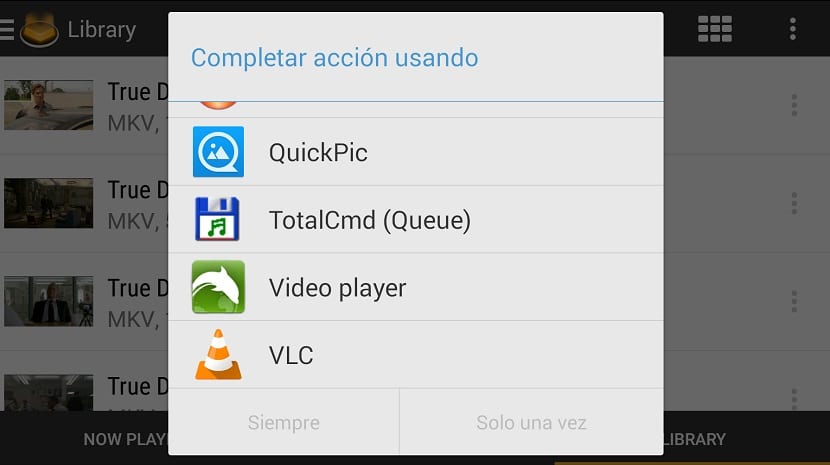

मैं आपको बहुत धन्यवाद देता हूं! बहुत बढ़िया ट्यूटोरियल!